Jak włączyć lub wyłączyć dziennik rozruchu w systemie Windows 10
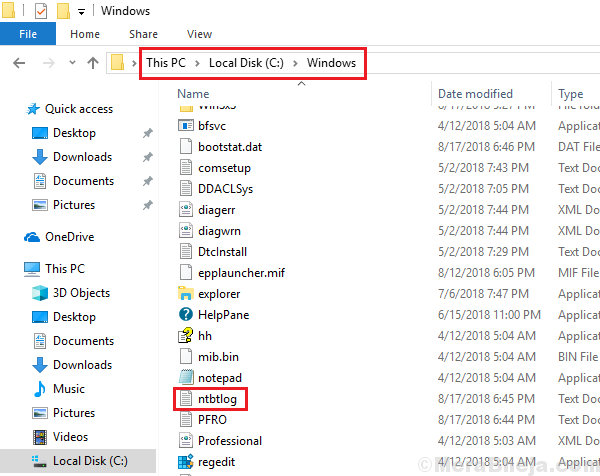
- 1327
- 382
- Laura Zygmunt
Kiedy system systemu lub „buty”, jak to nazywamy, nie jest to dokładnie taki prosty proces. System sprawdza klawiaturę, a następnie pamięć RAM, a następnie zakłada każdego sterownika w sekwencji. Sprawdza sieć, porty USB itp. Każda funkcja może nie być w doskonałym stanie, ale jeśli podstawy są odpowiednie, system uruchomi się. Informacje na temat tego, co wszystkie procesy zakończyły się powodzeniem i co się nie powiodło, są przechowywane w pliku o nazwie Log Boot.
Ten plik o nazwie ntbtlog.tekst jest przechowywany w miejscu C: \ Windows \ ntbtlog.tekst, gdzie c: jest napęd systemowy.
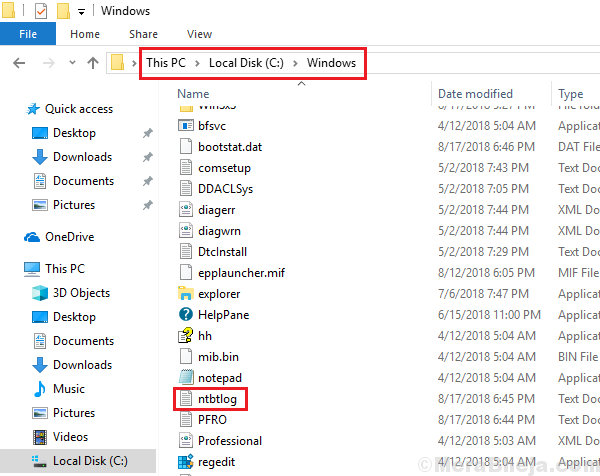
Użytkownicy mogą włączyć lub wyłączyć rejestrowanie rozruchu w swoim systemie metodami sugerowanymi poniżej:
Metoda 1] poprzez konfigurację systemu
1] naciśnij Win + r Aby otworzyć okno biegu. Typ Msconfig i naciśnij Enter, aby otworzyć konfigurację systemu.
2] Idź do Uruchomić zakładka i sprawdź Dziennik rozruchu opcja.
3] Kliknij Stosować A potem dalej OK Aby zapisać ustawienia.
4] Uruchom ponownie system.
Będziesz mógł uzyskać dostęp do pliku dziennika rozruchu w miejscu docelowym C: \ Windows \ ntbtlog.tekst.
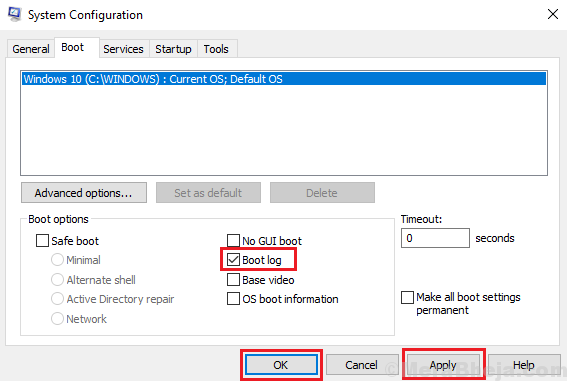
Aby wyłączyć logowanie rozruchu za pomocą konfiguracji systemu, przejdź do tego samego okna i odznacz opcję dziennika rozruchu. Zastosuj i zapisz ustawienia.
Metoda 2] poprzez wiersz polecenia
1] Typ Wiersz polecenia na pasku wyszukiwania systemu Windows. Kliknij prawym przyciskiem myszy w opcji wiersza polecenia i wybierz Uruchom jako administrator.
2] Wpisz polecenie BCDEDIT i naciśnij Enter, aby go wykonać.
3] Wyświetliłby zestaw informacji. Zwróć uwagę na wartość identyfikatora w sekcji ładowarki Windows. Należy pamiętać, że musimy zwrócić uwagę na wartość identyfikatora z sekcji ładowarki systemu Windows, a nie sekcja Windows Boot Manager.
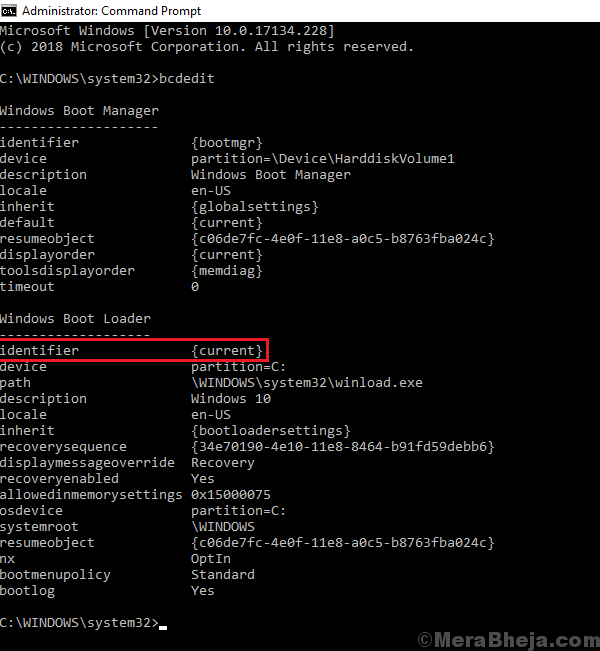
4] Aby włączyć rejestrowanie rozruchu, wprowadź następujące polecenie i naciśnij ENTER, aby je wykonać:
BCDEDIT /SET identyfikator bootlog tak
Gdzie identyfikator jest identyfikatorem, który zauważyliśmy w poprzednim kroku. Np. W takim przypadku naszym identyfikatorem był Current, więc polecenie stało się:
bcDedit /set current bootlog tak
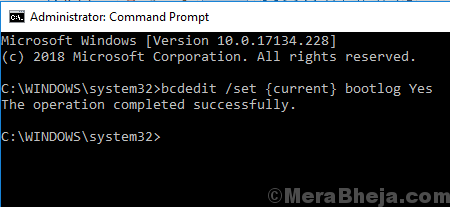
5] Uruchom ponownie system. Będziesz mógł uzyskać dostęp do dziennika rozruchu z docelowego C: \ Windows \ ntbtlog.tekst.
Aby wyłączyć rejestrowanie rozruchu, wpisz następujące polecenie polecenia w wierszu polecenia i naciśnij ENTER:
BCDEDIT/ SET identyfikator bootlog nr
Gdzie identyfikator jest identyfikatorem, który zauważyliśmy w poprzednim kroku. Np. W takim przypadku naszym identyfikatorem był Current, więc polecenie stało się:
bcDedit /set current bootlog nr
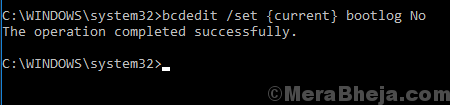
Mam nadzieję, że to pomoże!
- « Napraw kod błędu Netflix U7363-1261-8004B82E w systemie Windows 10
- 13 Najlepsze oprogramowanie do tworzenia muzyki na Windows PC »

